

Индивидуальные и групповые автопоилки: для животных. Схемы и конструкции...

Индивидуальные очистные сооружения: К классу индивидуальных очистных сооружений относят сооружения, пропускная способность которых...

Индивидуальные и групповые автопоилки: для животных. Схемы и конструкции...

Индивидуальные очистные сооружения: К классу индивидуальных очистных сооружений относят сооружения, пропускная способность которых...
Топ:
Отражение на счетах бухгалтерского учета процесса приобретения: Процесс заготовления представляет систему экономических событий, включающих приобретение организацией у поставщиков сырья...
Оценка эффективности инструментов коммуникационной политики: Внешние коммуникации - обмен информацией между организацией и её внешней средой...
Проблема типологии научных революций: Глобальные научные революции и типы научной рациональности...
Интересное:
Наиболее распространенные виды рака: Раковая опухоль — это самостоятельное новообразование, которое может возникнуть и от повышенного давления...
Отражение на счетах бухгалтерского учета процесса приобретения: Процесс заготовления представляет систему экономических событий, включающих приобретение организацией у поставщиков сырья...
Как мы говорим и как мы слушаем: общение можно сравнить с огромным зонтиком, под которым скрыто все...
Дисциплины:
|
из
5.00
|
Заказать работу |
|
|
|
|
http://forum.ixbt.com/topic.cgi?id=14:28817
RO
Adaptorul de rețea (Card de interfață de rețea, NIC) - un dispozitiv periferic de calculator, care interacționează direct cu un mediu de transfer de date care se conecteaza direct sau prin intermediul altor echipamente de comunicații cu alte computere. Acest dispozitiv rezolvă problema schimbului fiabil de date binare reprezentate de semnalele electromagnetice corespunzătoare pe liniile de comunicare externe. Ca orice controler de computer, adaptorul de rețea execută un driver de sistem de operare, iar distribuția funcțiilor între adaptorul de rețea și driver poate varia de la implementare la implementare.
Adaptorul de rețea efectuează de obicei următoarele funcții:
· Transmisia datelor.
· Tamponarea datelor.
· Formarea unui pachet de date.
· Acces la cablu.
· Conversia datelor.
· Codarea / decodarea datelor.
· Transmisia / recepția impulsurilor.
De obicei, un model particular al adaptorului de rețea funcționează pe o tehnologie specifică de rețea (de exemplu, Ethernet). Datorită faptului că, pentru fiecare tehnologie este acum posibil de a utiliza diverse medii de transmisie (același suport Ethernet cablu coaxial, torsadat neecranat si cablu de fibra optica), adaptor de rețea poate sprijini ambele medii unice și multiple. În cazul în care adaptorul de rețea acceptă doar un singur mediu de date, și trebuie să utilizați un alt transceivere și convertoare utilizate.
In loc de selectare a unui emițător-receptor adecvat poate fi utilizat convertor, care poate alinia ieșirea de emisie-recepție, destinat un mediu, celălalt mediu de transmisie de date (de exemplu, accesul la cablul torsadat este convertit la ieșire la cablul coaxial).
Un convertor media (de asemenea, un convertor mediu) este un dispozitiv care convertește un mediu de propagare a semnalului de la un tip la altul. Cel mai adesea, mediul de propagare a semnalului este firul de cupru și cablurile optice. Sub mediul de propagare a semnalului poate fi înțeleasă orice mediu de transmitere a datelor, dar în mass-media terminologia modernă Convertor funcționează doar ca o legătură între cele două medii - cabluri optice și de cupru.
3. Programele pilot ale adaptoarelor de reţea(3 ore)
Дра́йвер (англ. driver) — компьютерное программное обеспечение, с помощью которого другое программное обеспечение (операционная система) получает доступ к аппаратному обеспечению некоторого устройства. Обычно с операционными системами поставляются драйверы для ключевых компонентов аппаратного обеспечения, без которых система не сможет работать. Однако для некоторых устройств (таких, как видеокарта или принтер) могут потребоваться специальные драйверы, обычно предоставляемые производителем устройства.
|
|
http://woocomp.ru/chto-takoe-drajver
RO
Un driver este un program de calculator prin care un alt software (sistem de operare) accesează hardware-ul unui anumit dispozitiv. De obicei, sistemele de operare sunt livrate cu drivere pentru componente hardware-cheie, fără care sistemul nu va putea să funcționeze. Cu toate acestea, pentru anumite dispozitive (cum ar fi o placă video sau o imprimantă), pot fi necesare drivere speciale, de obicei furnizate de producătorul dispozitivului.
4. Servere ş i servicii \ Серверы и услуги (3 ore)
Се́рвер (англ. server от англ. to serve — служить, мн. ч. се́рверы) — специализированный компьютер и/или специализированное оборудование для выполнения на нём сервисного программного обеспечения (в том числе серверов тех или иных задач), без непосредственного участия человека.
Сервером называется компьютер, выделенный из группы персональных компьютеров (или рабочих станций) для выполнения какой-либо сервисной задачи без непосредственного участия человека. Сервер и рабочая станция могут иметь одинаковую аппаратную конфигурацию, так как различаются лишь по участию в своей работе человека за консолью.
Некоторые сервисные задачи могут выполняться на рабочей станции параллельно с работой пользователя. Такую рабочую станцию условно называют невыделенным сервером.

Серверная материская плата
Консоль (обычно — монитор/клавиатура/мышь) и участие человека необходимы серверам только на стадии первичной настройки, при аппаратно-техническом обслуживании и управлении в нештатных ситуациях (штатно, большинство серверов управляются удалённо). Для нештатных ситуаций серверы обычно обеспечиваются одним консольным комплектом на группу серверов (с коммутатором, например, KVM-переключателем, или без такового).
Классификация серверов \ Servicii oferite de server
RU
С точки зрения аппаратных средств сервер — это компьютер, который способен оказывать некоторые услуги другим, подсоединенным к нему компьютерам. Подразумевается, что компьютеры каким-то образом связаны с сервером и друг с другом.
|
|
Серверы можно классифицировать, например, как по классу решаемых задач, так и по количеству обслуживаемых клиентов. В соответствии со вторым подходом различают серверы масштаба рабочей группы (workgroup); отдела (department); средних организаций (midrange); предприятия (enterprise).
На сегодняшний день существуют следующие типы серверов
· Веб-сервер
· Вычислительный сервер
· Игровой сервер
· Медиасервер
· Почтовый сервер
· Принт-сервер
· Прокси-сервер
· Сервер базы данных
· Сервер каталогов
· Терминальный сервер
· Сервер приложений
· Сервер связи (англ.)русск.
· Файловый сервер
· Факс-сервер (англ.)русск.
Веб-сервер — сервер, принимающий HTTP-запросы от клиентов, обычно веб-браузеров, и выдающий им HTTP-ответы, как правило, вместе с HTML-страницей, изображением, файлом, медиа-потоком или другими данными.
Веб-сервером называют как программное обеспечение, выполняющее функции веб-сервера, так и непосредственно компьютер (см.: Сервер (аппаратное обеспечение)), на котором это программное обеспечение работает.
Клиент, которым обычно является веб-браузер, передаёт веб-серверу запросы на получение ресурсов, обозначенных URL-адресами. Ресурсы — это HTML-страницы, изображения, файлы, медиа-потоки или другие данные, которые необходимы клиенту. В ответ веб-сервер передаёт клиенту запрошенные данные. Этот обмен происходит по протоколу HTTP.
Вычислительный сервер или Суперкомпью́тер (с англ. — «Supercomputer») — специализированная вычислительная машина, значительно превосходящая по своим техническим параметрам и скорости вычислений большинство существующих в мире компьютеров.
Как правило, современные суперкомпьютеры представляют собой большое число высокопроизводительных серверных компьютеров, соединённых друг с другом локальной высокоскоростной магистралью для достижения максимальной производительности в рамках подхода распараллеливания вычислительной задачи
Медиасервер — это специализированный сервер, обрабатывающий аудиовидеосигналы, медиа-потоки и файлы в соответствии с расписаниями записи и воспроизведения, клиентскими запросами, поддерживающий обработку потоковых данных и основные протоколы передачи аудио/видео данных через интерфейсы ввода-вывода аудиовидеоданных (например, PAL/NTSC, HD/SD/Ultra HD SDI - 1...12G SDI, HDMI) или через сеть. Медиасерверы используются для решения широкого круга задач телевизионными и Internet-вещательными компаниями, кабельными и спутниковыми операторами ТВ
|
|
Почтовый сервер, сервер электронной почты, мейл-сервер — в системе пересылки электронной почты так обычно называют агент пересылки сообщений (англ. mail transfer agent, MTA). Это компьютерная программа, которая передаёт сообщения от одного компьютера к другому.
Принт-сервер (англ. print server — сервер печати) — программное обеспечение или устройство, позволяющее группе пользователей проводных и беспроводных сетей совместно использовать принтер дома или в офисе.
Прокси-сервер (от англ. proxy — «представитель, уполномоченный») — промежуточный сервер (комплекс программ) в компьютерных сетях, выполняющий роль посредника между пользователем и целевым сервером (при этом о посредничестве могут как знать, так и не знать обе стороны), позволяющий клиентам как выполнять косвенные запросы (принимая и передавая их через прокси-сервер) к другим сетевым службам, так и получать ответы. Сначала клиент подключается к прокси-серверу и запрашивает какой-либо ресурс (например, e-mail), расположенный на другом сервере. Затем прокси-сервер либо подключается к указанному серверу и получает ресурс у него, либо возвращает ресурс из собственного кэша (в случаях, если прокси имеет свой кэш). В некоторых случаях запрос клиента или ответ сервера может быть изменён прокси-сервером в определённых целях. Прокси-сервер позволяет защищать компьютер клиента от некоторых сетевых атак и помогает сохранять анонимность клиента.
Сервер баз данных (БД) выполняет обслуживание и управление базой данных и отвечает за целостность и сохранность данных, а также обеспечивает операции ввода-вывода при доступе клиента к информации.
Архитектура клиент-сервер состоит из клиентов и серверов. Основная идея состоит в том, чтобы размещать серверы на мощных машинах, а приложениям, использующим языковые компоненты СУБД, обеспечить доступ к ним с менее мощных машин-клиентов посредством внешних интерфейсов.
|
|
Файл-сервер — это выделенный сервер, предназначенный для выполнения файловых операций ввода-вывода и хранящий файлы любого типа. Как правило, обладает большим объемом дискового пространства, реализованном в форме RAID-массива для обеспечения бесперебойной работы и повышенной скорости записи и чтения данных.
RO
Din punct de vedere hardware a serverului - un computer care este în măsură să ofere anumite servicii altor, conectate la acestea calculatoare. Se înțelege că computerele într-un fel conectat la server și reciproc.
Serverele pot fi clasificate, de exemplu, clasa de probleme care trebuie rezolvate, iar numărul de clienți servit. În conformitate cu a doua abordare distinge servere pentru grupuri de lucru la scară (grup de lucru); departament (departament); Organizațiile mijlocii (gama medie); întreprindere (întreprindere).
Până în prezent, următoarele tipuri de servere
• Web Server
• Server Computing
• Server de joc
• Media Server
• Mail server
• Print Server
• Proxy
• Server Baza de date
• Server Directory
• Terminal Server
• Application Server
• Serverul de comunicație
• File Server
• Fax server
Server Web - un server care primește HTTP-solicitări din partea clienților, de obicei, browsere web și emiterea HTTP-răspunsuri la ele, de regulă, împreună cu HTML-pagini, imagini, fișiere, media stream sau alte date.
server de web numit ca software-ul care îndeplinește funcțiile unui server web și imediat calculatorul (a se vedea:. Serverul (hardware)) pe care rulează software-ul.
Clientul, care este de obicei un browser web, serverul web trimite cererile de resurse identificate de către URL-adrese. Resurse - Acest HTML-pagini, imagini, fișiere, fluxuri media sau alte date care sunt necesare pentru client. Ca răspuns, serverul Web trimite clientului datele solicitate. Acest schimb are loc prin HTTP.
Computing server sau supercalculatoare (cu limba engleză -. «Supercomputer») - un calculator specializat, depășește cu mult parametrii tehnici și viteza de calcul, de cele mai multe calculatoare din lume.
De regulă, supercomputere moderne sunt un număr mare de calculatoare server high-end, care sunt conectate între ele coloana vertebrală locală de mare viteză pentru performanță maximă într-o abordare paralleling problemă computațională
Media Server - este un server specializat care se ocupă de audio sau video, fluxurile media și fișiere, în conformitate cu înregistrarea programul și redarea, cererile client care acceptă prelucrarea datelor de streaming și protocoalele de bază de transmitere a datelor audio / video prin intermediul interfețelor de intrare-ieșire audio și video (de exemplu, PAL / NTSC, HD / SD / Ultra HD SDI - 1... 12G SDI, HDMI) sau printr-o rețea. Serverele media sunt utilizate pentru o gamă largă de aplicații și posturile de radio pe Internet-TV prin cablu și operatori de televiziune prin satelit
server de mail, server de e-mail, server de mail - pentru a transmite sistemul de e-mail este denumit în mod obișnuit ca agent de transfer de mesaje (agent de transfer de limba engleză e-mail, MTA.). Acesta este un program de calculator ce trimite mesaje de la un calculator la altul.
Server de imprimare (server de imprimare engleză -. Server de imprimare) - software-ul sau un dispozitiv care permite unui grup de utilizatori de rețea prin cablu și fără fir pentru a partaja o imprimantă la domiciliu sau la birou.
Un server proxy (de proxy engleză -. «Reprezentant autorizat") - un server intermediar (set de programe), rețele de calculatoare, care acționează ca mediator între utilizator și serverul destinație (în acest caz, de mediere poate dori să cunoască și să nu știu ambele părți) permițând clienților cum să efectueze solicitările indirecte (prin luarea și trecerea acestora printr-un server proxy) la alte servicii de rețea, și de a primi răspunsuri. Clientul se conectează mai întâi la serverul proxy și solicită o resursă (de exemplu, e-mail), situat pe un alt server. Apoi, serverul proxy, fie se conectează la serverul specificat și obține resursa de la ea sau returnează resursa din propria memorie cache (în cazul în care, dacă proxy-ul are propriul cache). În unele cazuri, cererea clientului sau răspunsul serverului poate fi modificat de către serverul proxy pentru scopuri specifice. Un server proxy ajută la protejarea calculatorului client de la unele atacuri de rețea și ajută la păstrarea anonimatului clientului.
|
|
Serverul de baze de date (baze de date) efectuează întreținerea și gestionarea bazei de date și este responsabil pentru integritatea și securitatea datelor, precum și, de asemenea, oferă operații de intrare și de ieșire cu accesul clientului la informație.
Arhitectura client-server este format din client și server. Ideea de bază este de a localiza servere în mașini puternice și aplicațiile care folosesc componentele bazei de date limbă oferă acces la ele cu o mai puternice masini client prin interfețe externe.
server de fișiere - un server dedicat pentru efectuarea de fișiere IO și stocarea fișierelor de orice tip. Ca o regulă, are o cantitate mare de spațiu pe disc, puse în aplicare în formă de RAID-matrice pentru a asigura buna funcționare și o viteză crescută de înregistrare și citirea datelor
Depistarea componentelor defecte ale reţelei (24 ore)
1. Refuzurile frecvent întîlnite ale echipamentelor de reţea\ Часто встречающиеся отказы сетевого оборудования (3) Распространенные сетевые неполадки и способы их устранения
Применение процедуры поиска и устранения неполадок к сетям
Неполадки сетей бывают простыми и сложными. Они могут возникать из-за проблем с оборудованием, программным обеспечением и подключениями. Компьютерные инженеры должны уметь проанализировать неполадку и определить причину ошибки, чтобы исправить её. Этот процесс называется поиском и устранением неполадок.
Для оценки неполадки необходимо определить количество компьютеров в сети, на которых она возникла. Если проблема только с одним компьютером в сети, начните процесс поиска и устранения неполадок на этом компьютере. Если проблема коснулась всех компьютеров в сети, начните процесс поиска и устранения неполадок в серверном помещении, где подключены все компьютеры. В качестве инженера вы должны разработать логический и последовательный метод диагностики сетевых неполадок, устраняя каждую из них по очереди.
Применение процедуры поиска и устранения неполадок к сетям
1. Определение неполадки
2. Формирование предположений о возможной причине неполадки
3. Проверка выводов, сделанных о причине неполадки
4. Разработка плана действий по устранению неполадки и его реализация
5. Проверка всех функций системы и применение профилактических мер
6. Документирование полученных данных, принятых мер и результатов
Следуйте этапам, описанным в этом разделе, чтобы точно определить, устранить и задокументировать неполадку. Первым этапом процедуры поиска и устранения неполадок является определение проблемы. На рисунке изображен перечень «открытых» и «закрытых» вопросов, которые следует задать заказчику.

После общения с заказчиком можно приступить к выработке предположений относительно возможных причин неполадки. На данном рисунке представлен перечень некоторых распространенных возможных причин неполадок сетей.

Проверьте выводы, сделанные о причине неполадки. На данном рисунке представлен перечень кратких процедур, позволяющий определить точную причину неполадки или даже исправить её. Если с помощью краткой процедуры удается устранить неполадку, после устранения можно провести полную проверку функционального состояния системы. Если с помощью краткой процедуры не удается устранить неполадку, следует продолжить поиск точной причины.
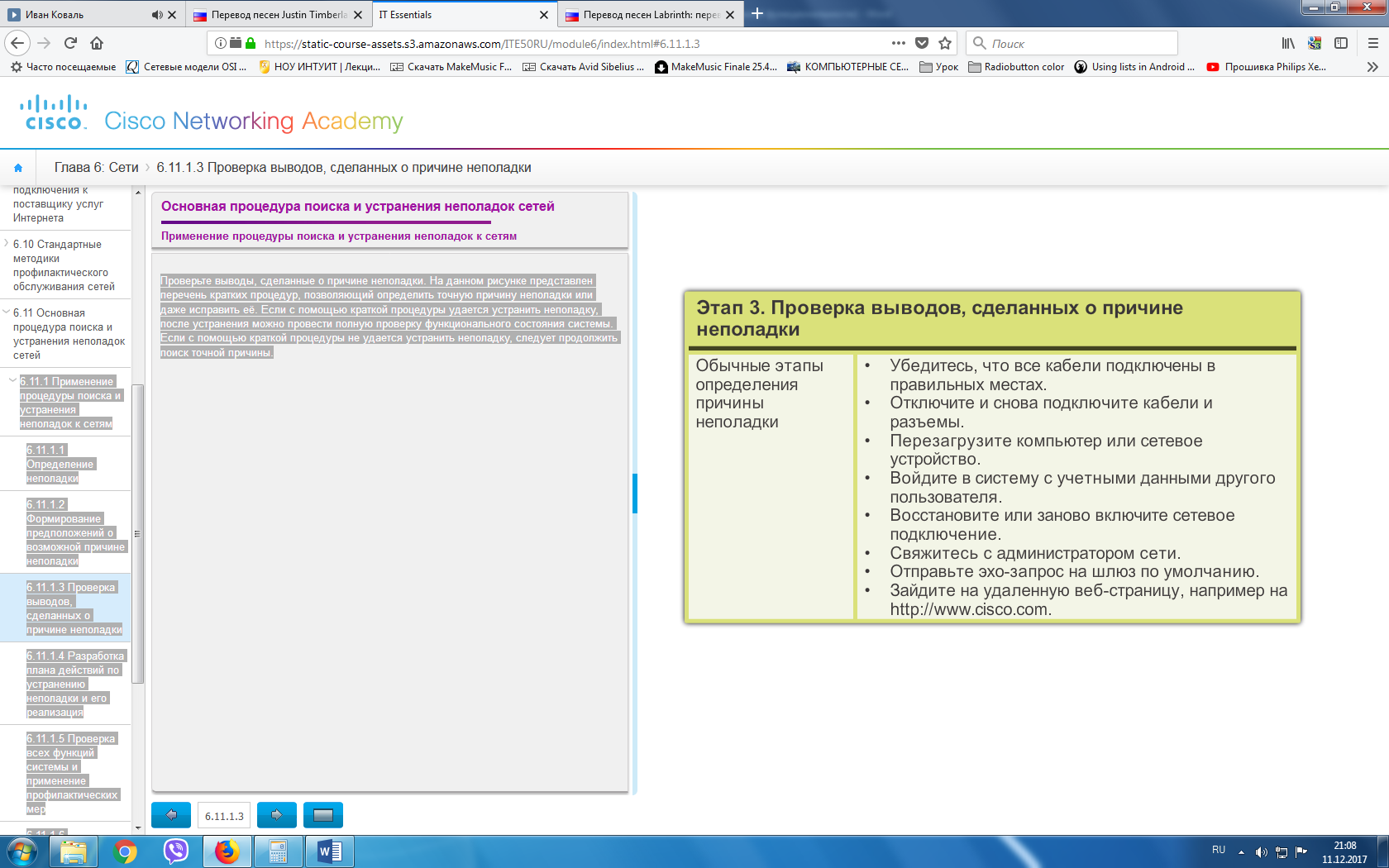
После определения точной причины неполадки разработайте план действий по устранению неполадки и выполните его. На рисунке приведены источники, которые могут быть использованы для получения дополнительных сведений по решению проблемы.
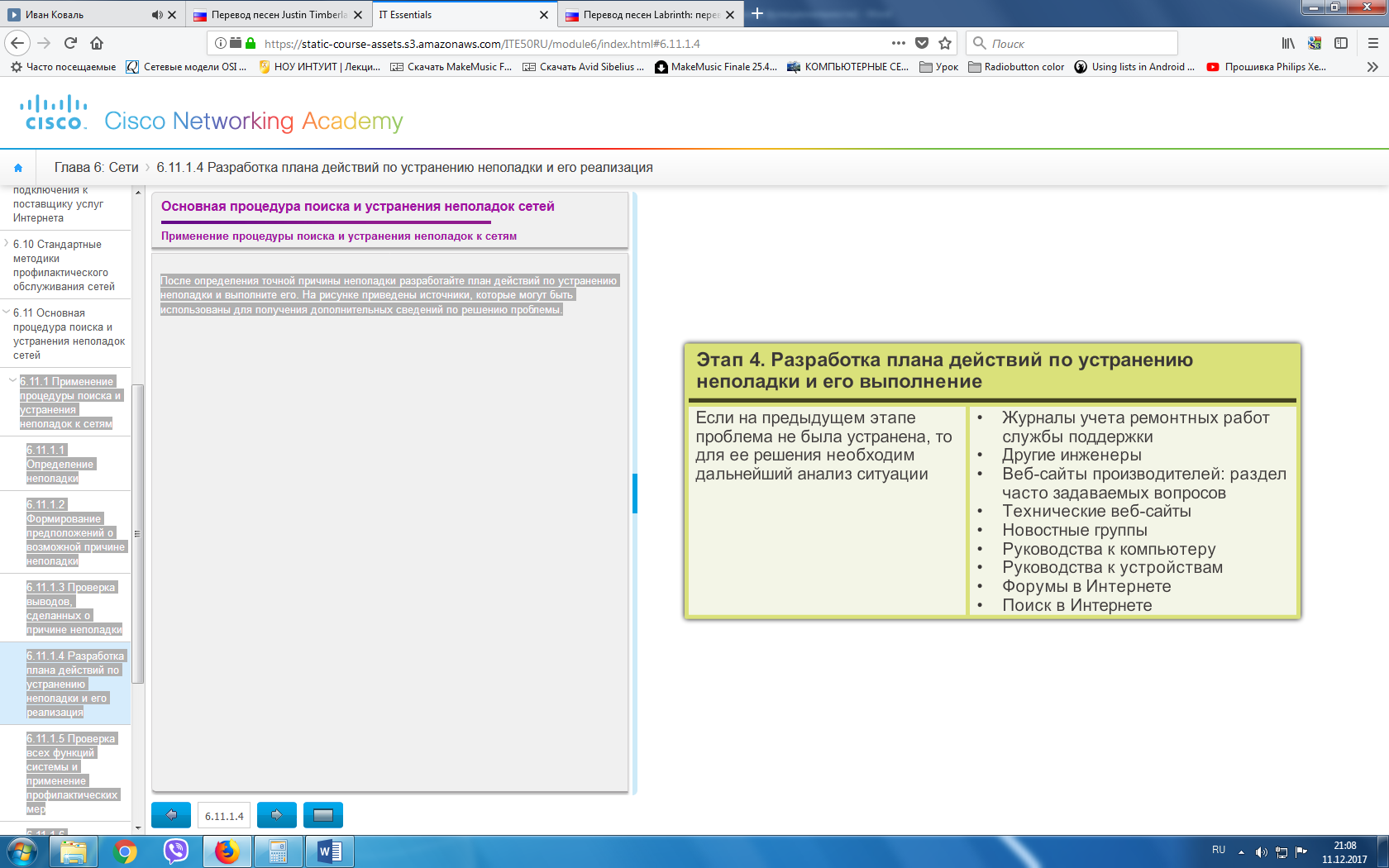
После устранения неполадки выполните полную проверку функциональности системы и при необходимости примените профилактические меры. На данном рисунке представлен перечень действий для проверки решения.
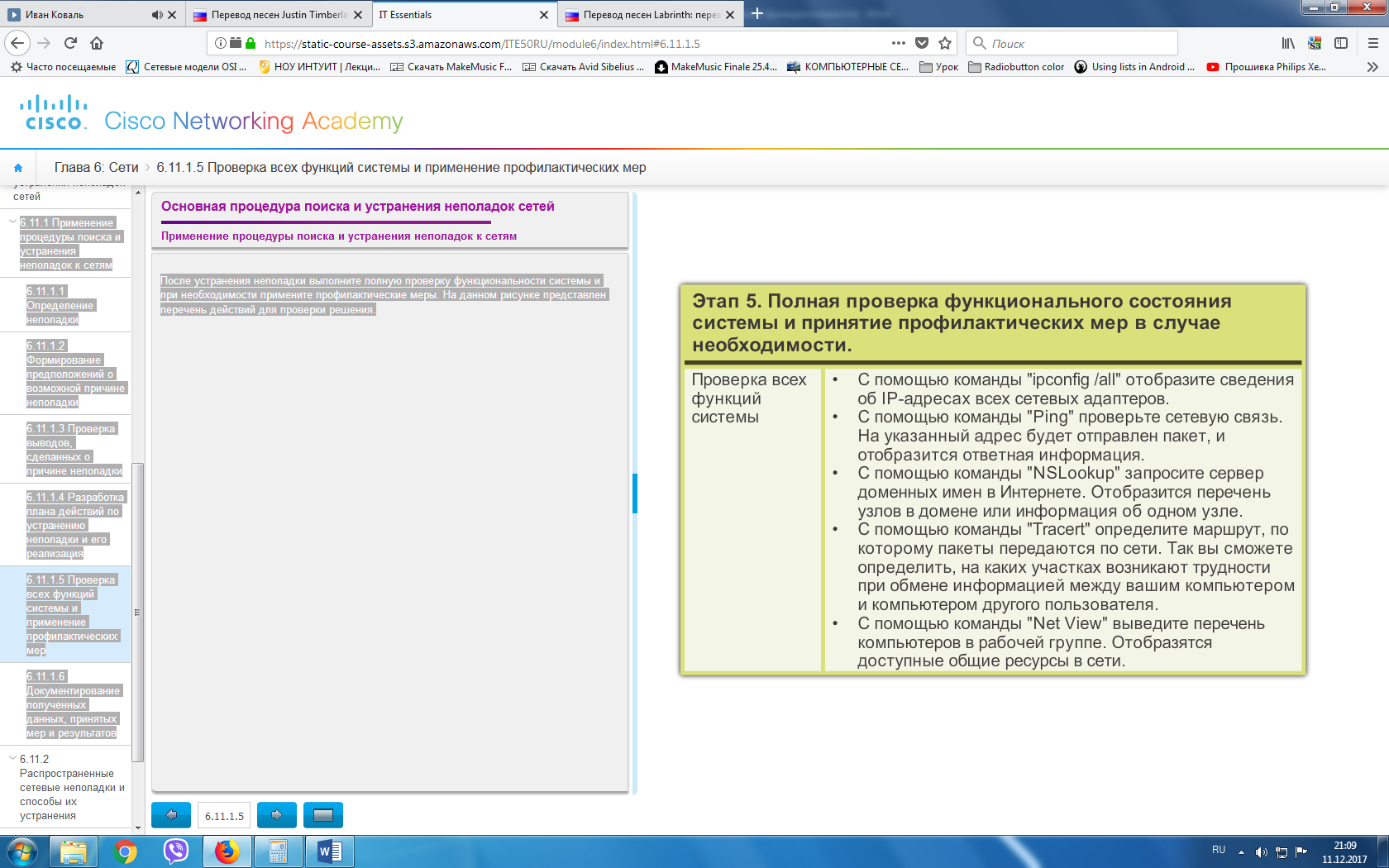
На последнем этапе процедуры поиска и устранения неполадок выполняется документирование полученных данных, выполненных действий и результатов. На данном рисунке представлен перечень задач, которые следует выполнить для документирования неполадки и её устранения.
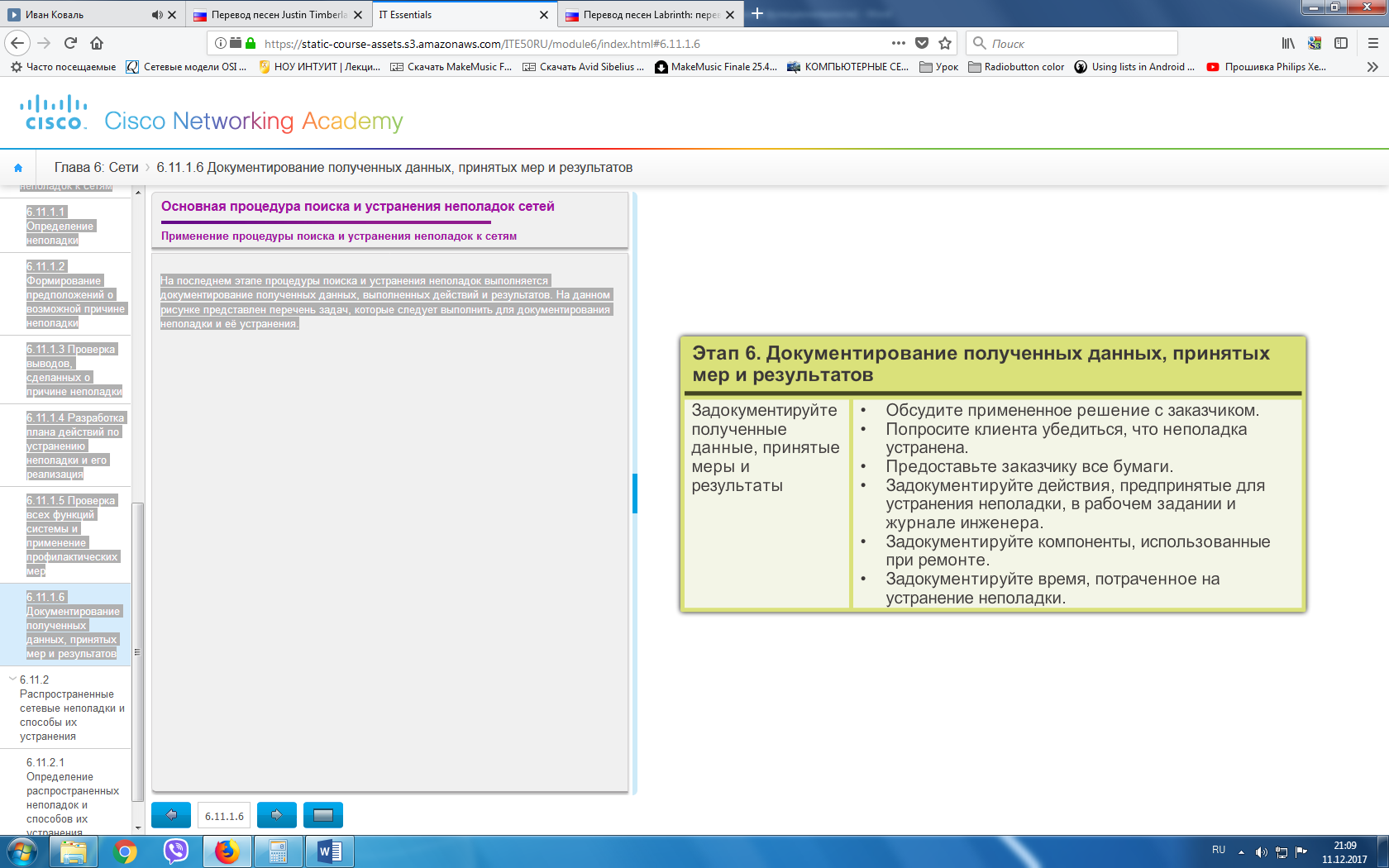
RO
Aplicarea depanării la rețele
Problemele de rețea sunt simple și complexe. Acestea pot apărea din cauza unor probleme legate de hardware, software și conexiuni. Inginerii de la calculatoare ar trebui să poată analiza problema și să determine cauza erorii pentru ao corecta. Acest proces se numește depanare.
Pentru a evalua problema, trebuie să determinați numărul de calculatoare din rețeaua pe care a provenit. Dacă problema este numai cu un computer din rețea, porniți procesul de depanare de pe acest computer. Dacă problema a afectat toate computerele din rețea, porniți procesul de depanare în camera serverului unde sunt conectate toate computerele. În calitate de inginer, trebuie să dezvoltați o metodă logică și consecventă pentru diagnosticarea problemelor de rețea, eliminându-le pe rând.
Aplicarea depanării la rețele
1 Definirea problemei
2 Formarea ipotezelor despre o posibilă cauză a problemei
3 Verificarea concluziilor făcute cu privire la cauza problemei
4 Elaborarea unui plan de acțiune pentru depanare și implementarea acestuia
5 Verificarea tuturor funcțiilor sistemului și aplicarea măsurilor preventive
6 Documentarea datelor primite, a măsurilor luate și a rezultatelor
Urmați pașii din această secțiune pentru a identifica, corecta și documenta problema. Primul pas în procedura de depanare este identificarea problemei. Figura prezintă o listă de întrebări "deschise" și "închise" care ar trebui să fie solicitate clientului.
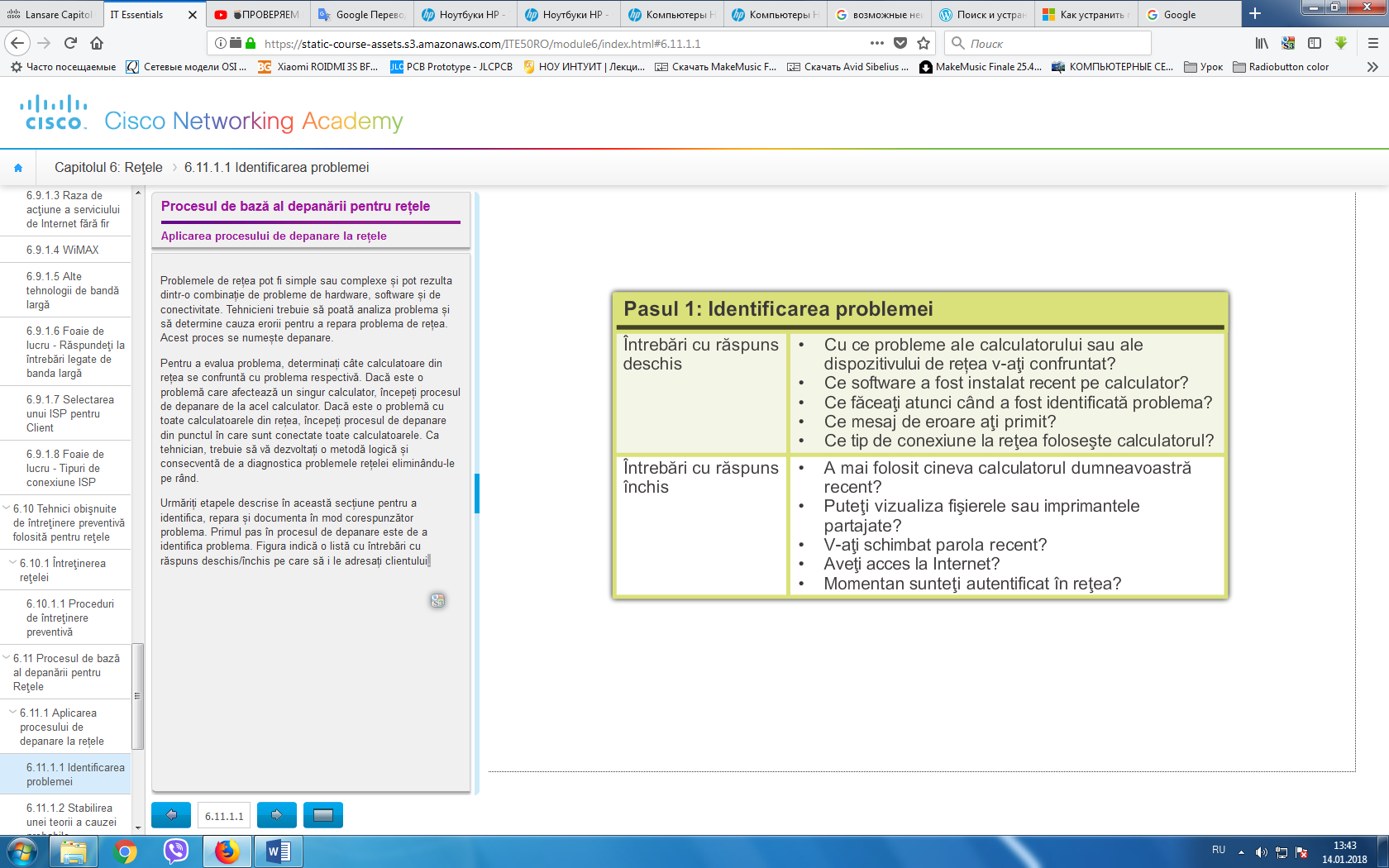
După ce ați discutat cu clientul, puteți stabili o teorie a cauzelor probabile. Figura arată o listă cu cele mai frecvente cauze probabile ale problemelor rețelelor.
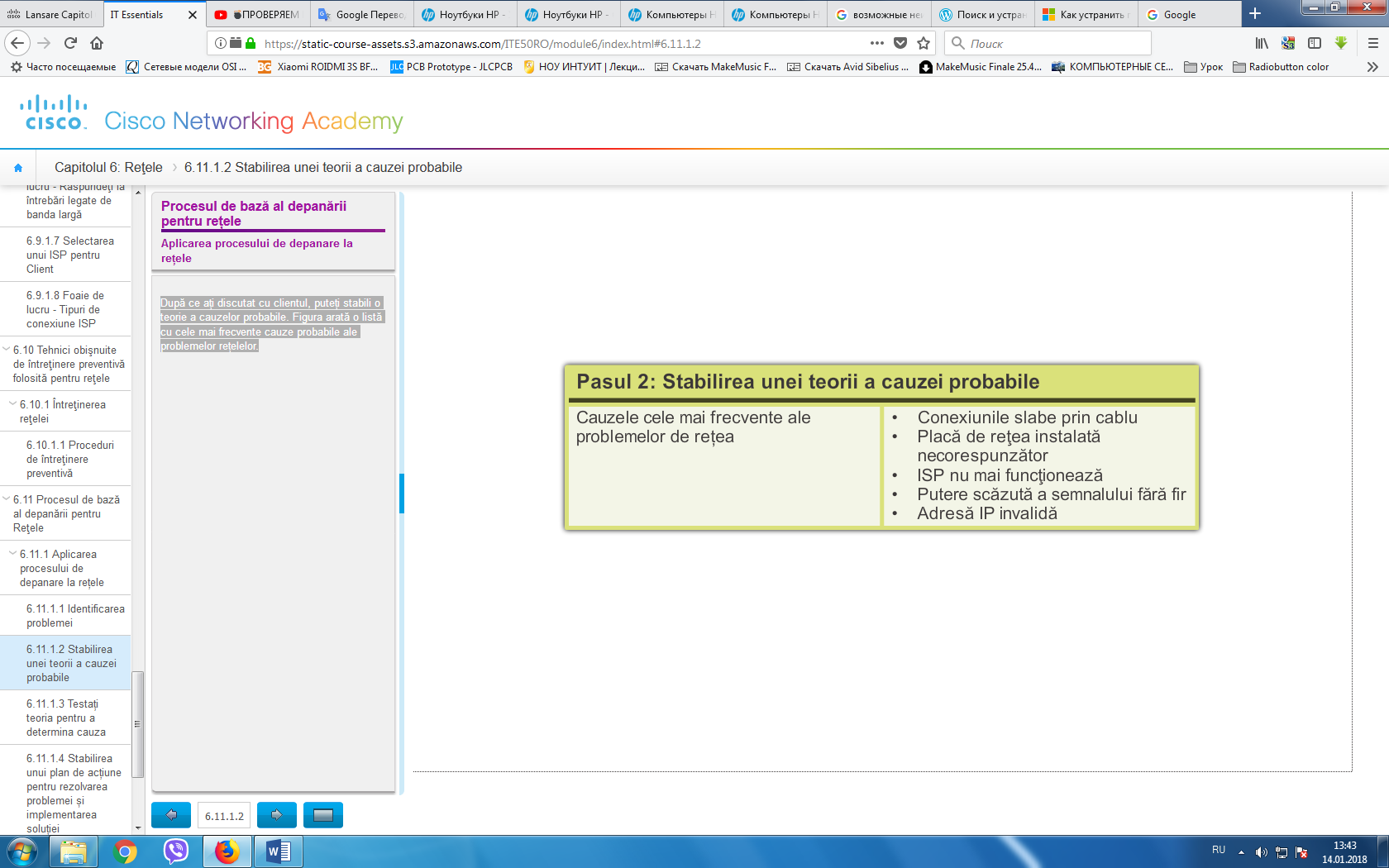
După ce ați dezvoltat unele teorii cu privire la ceea ce este greșit, testați-le pentru a determina cauza problemei. Figură afișează o listă de proceduri rapide care pot determina cauza exactă a problemei sau chiar să corecteze problema. În cazul în care o procedură rapidă nu corectează problema, verificați funcționalitatea completă a sistemului. În cazul în care o procedură rapidă nu rezolvă problema, ați putea avea nevoie să cercetați problema în continuare pentru a stabili cauza exactă.
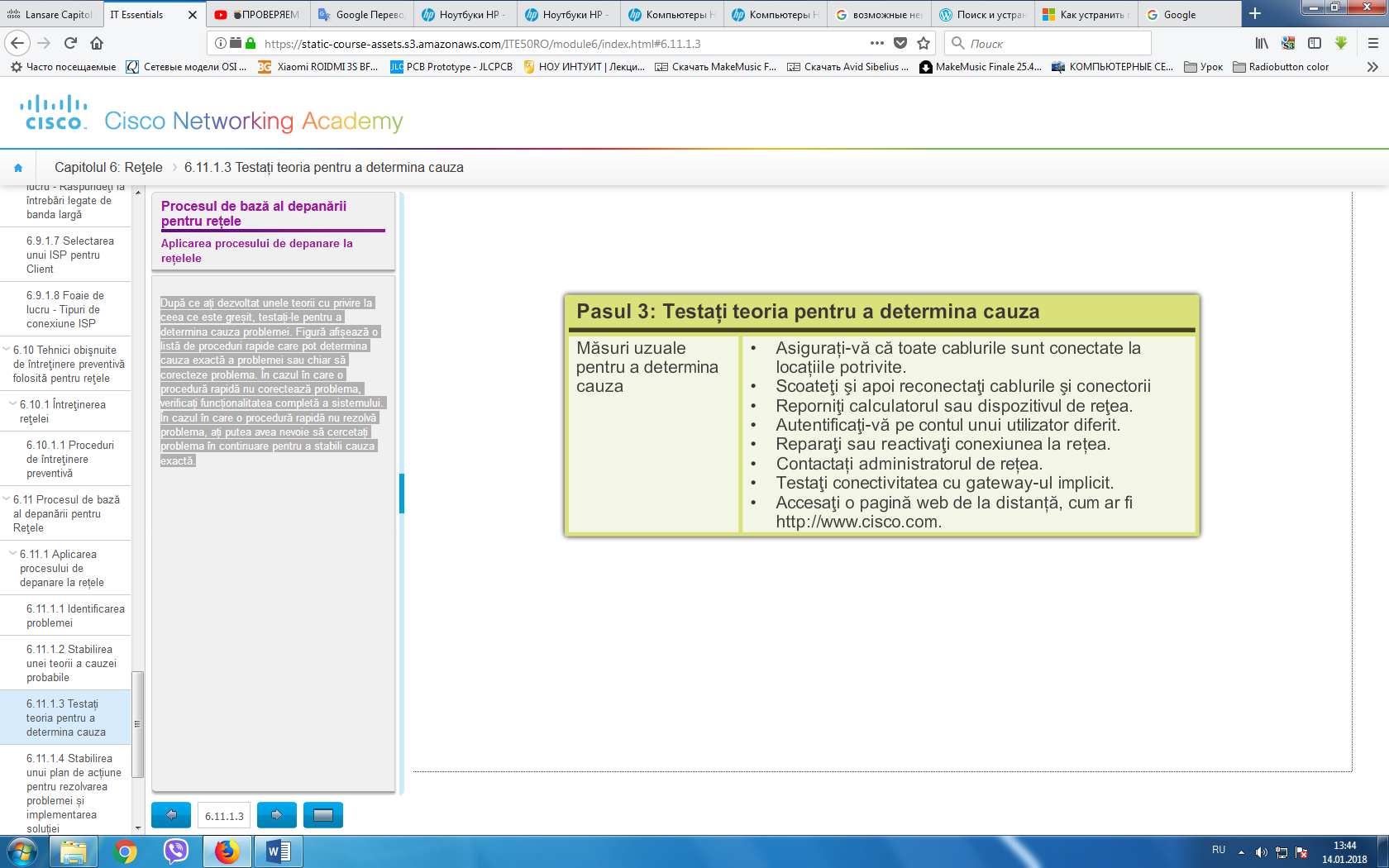
După ce ați determinat cauza exactă a problemei, stabiliți un plan de acțiune pentru a o rezolva problema și pentru a implementa soluția. Figura arată câteva surse pe care le puteți folosi pentru a aduna informații cu scopul rezolvării unei probleme.
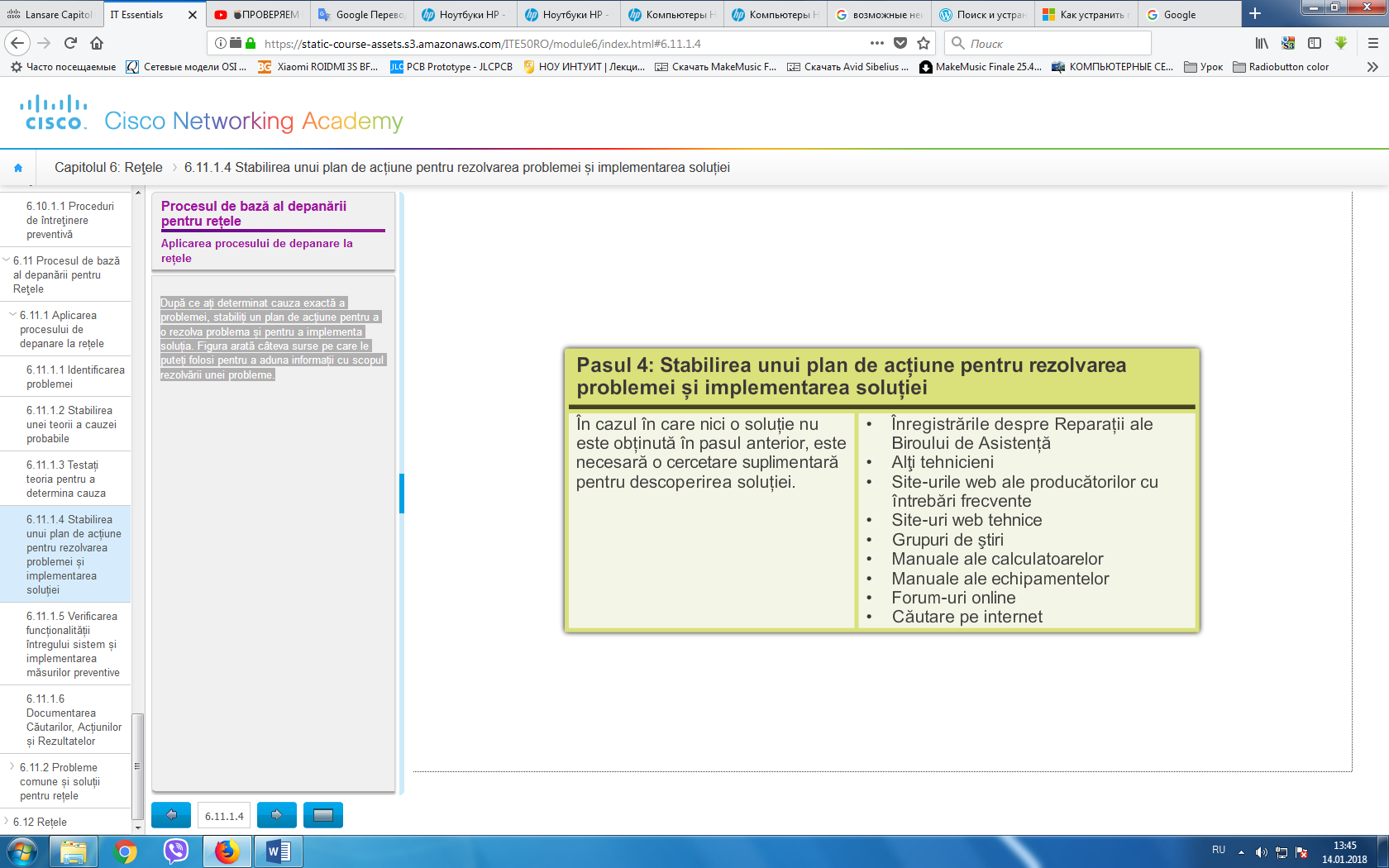
După ce ați corectat problema, verificați funcționalitatea întregului sistem și, dacă este cazul, implementați măsuri preventive. Figura prezintă o listă cu pașii necesari la verificarea soluției.

În ultimul pas al procesului de depanare, trebuie să vă documentați căutările, acțiunile și rezultatele. Figura conține o lista cu sarcinile necesare documentării problemei și a soluției.
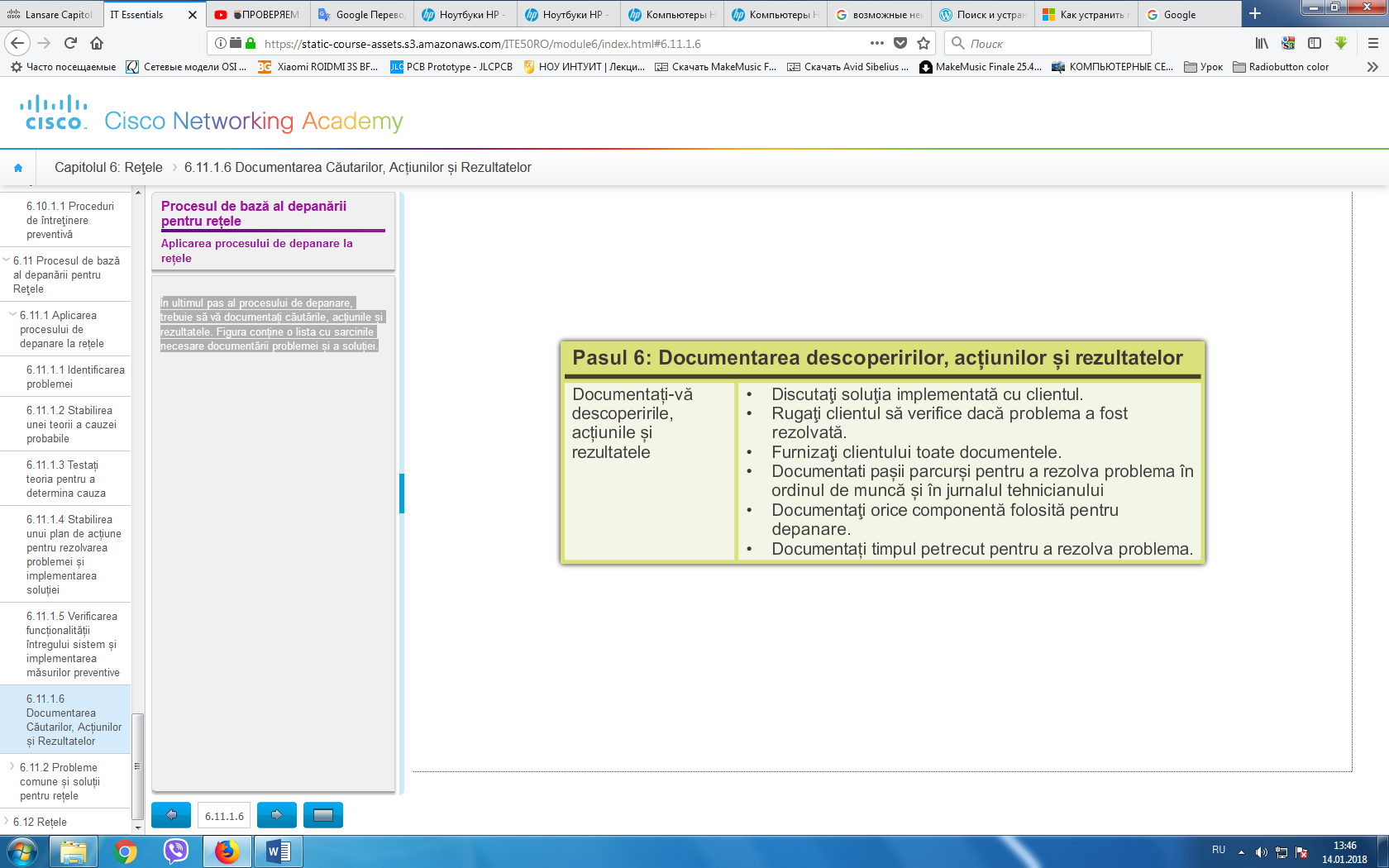
2. Cauzele refuzurilor echipamentelor de reţea\ Причины отказа сетевого устройства (3)
RU
Сетевые неполадки могут быть связаны с оборудованием, программным обеспечением или настройками или сочетанием этих трёх факторов. Некоторые типы сетевых неполадок приходится устранять чаще, чем другие. Данный рисунок представляет собой диаграмму распространенных сетевых неполадок и способов их устранения


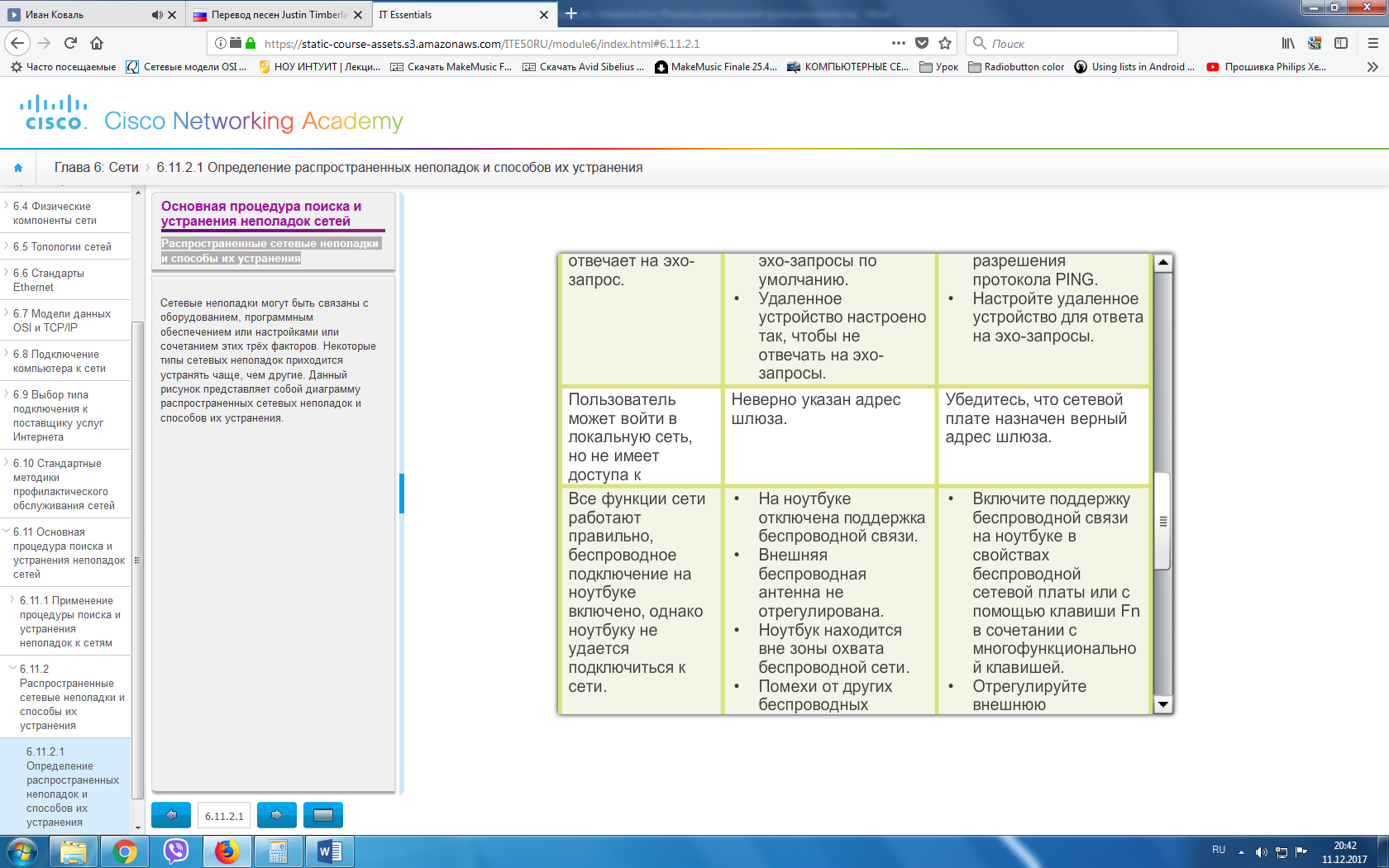
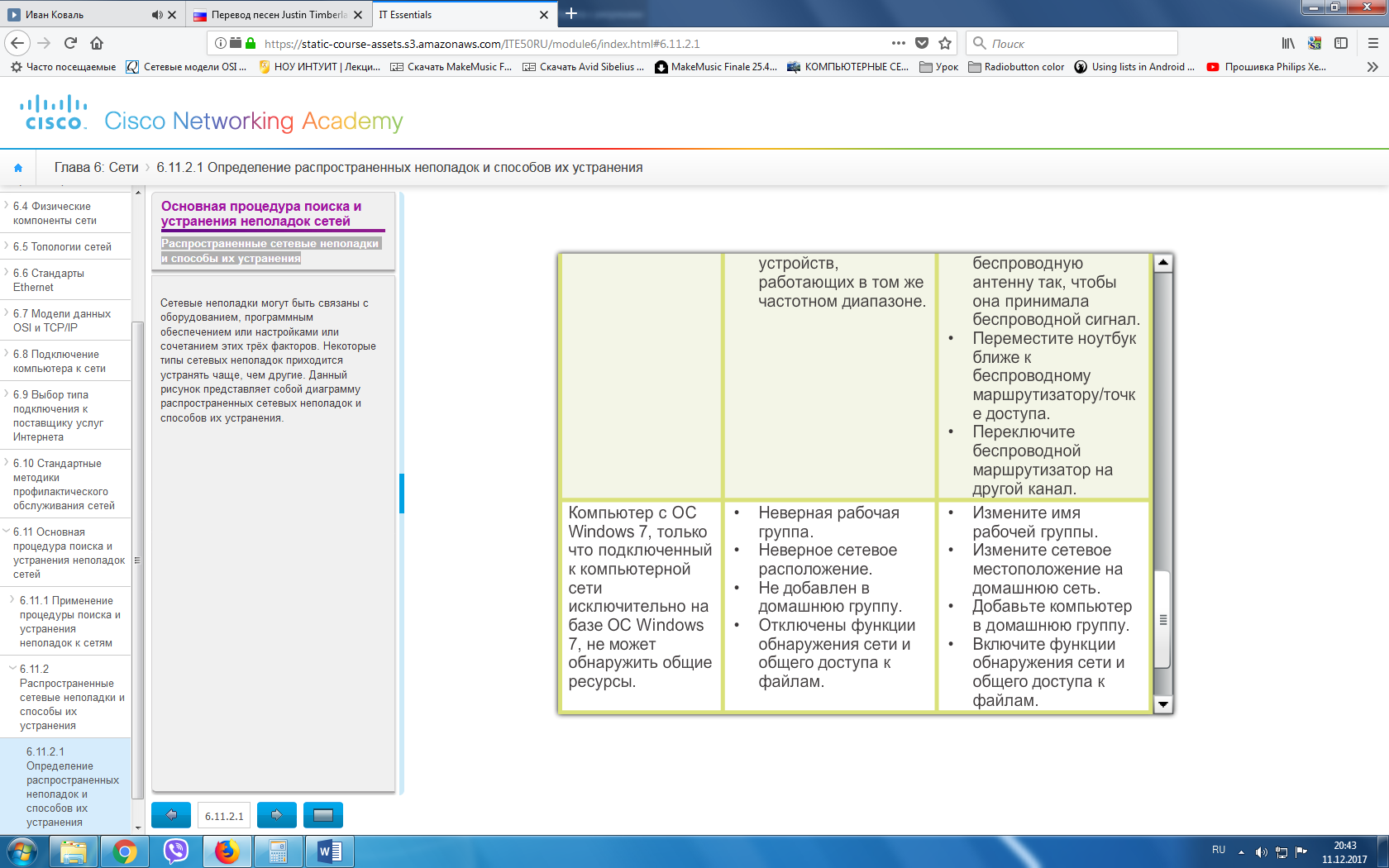
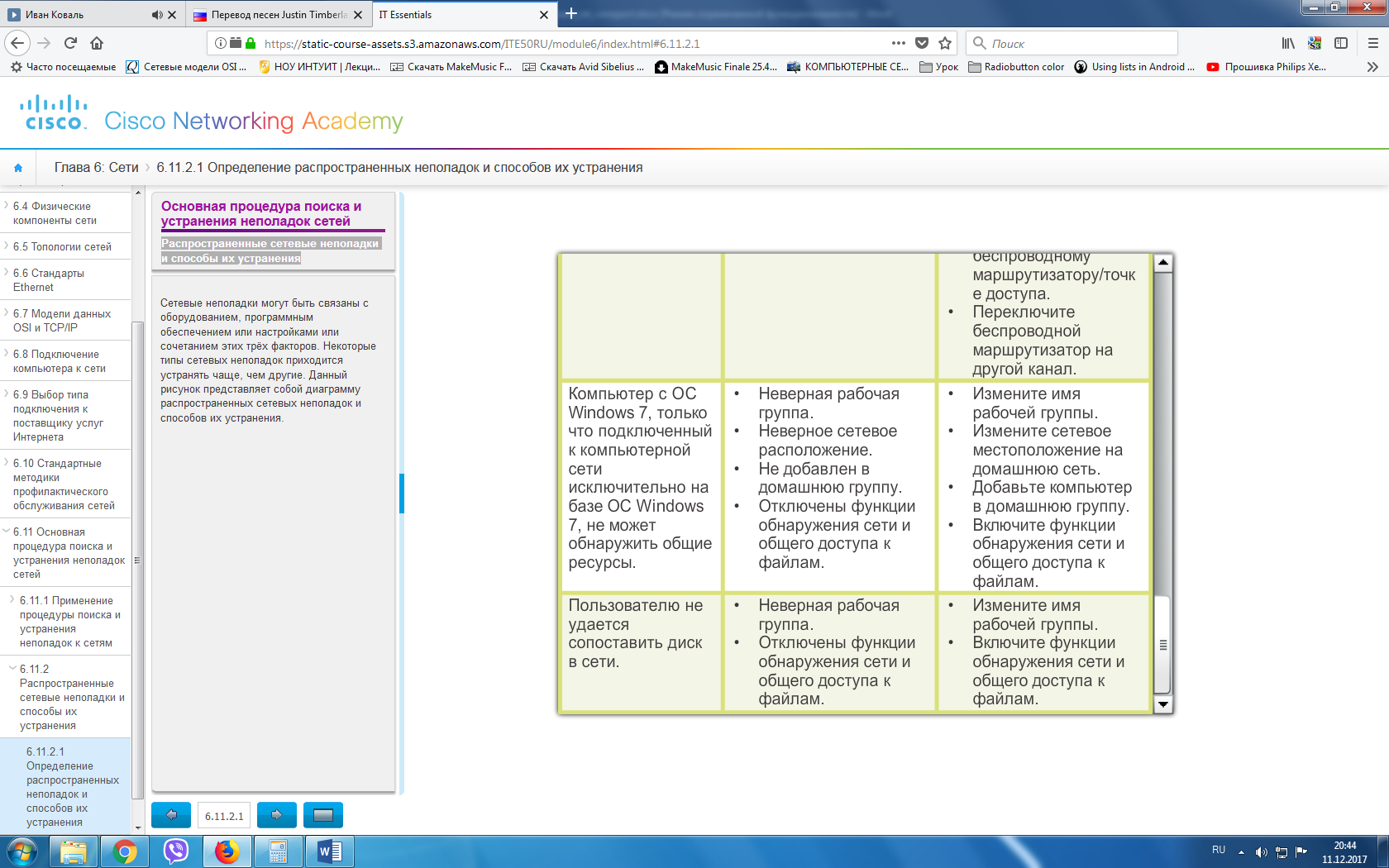
RO
Problemele de rețea pot fi atribuite componentelor hardware, software sau problemelor de configurare, sau unei combinații a celor trei factori. Puteți rezolva anumite tipuri de probleme legate de rețea mai des decât altele. Figura este o diagramă a celor mai frecvente probleme și solutii de rețea.

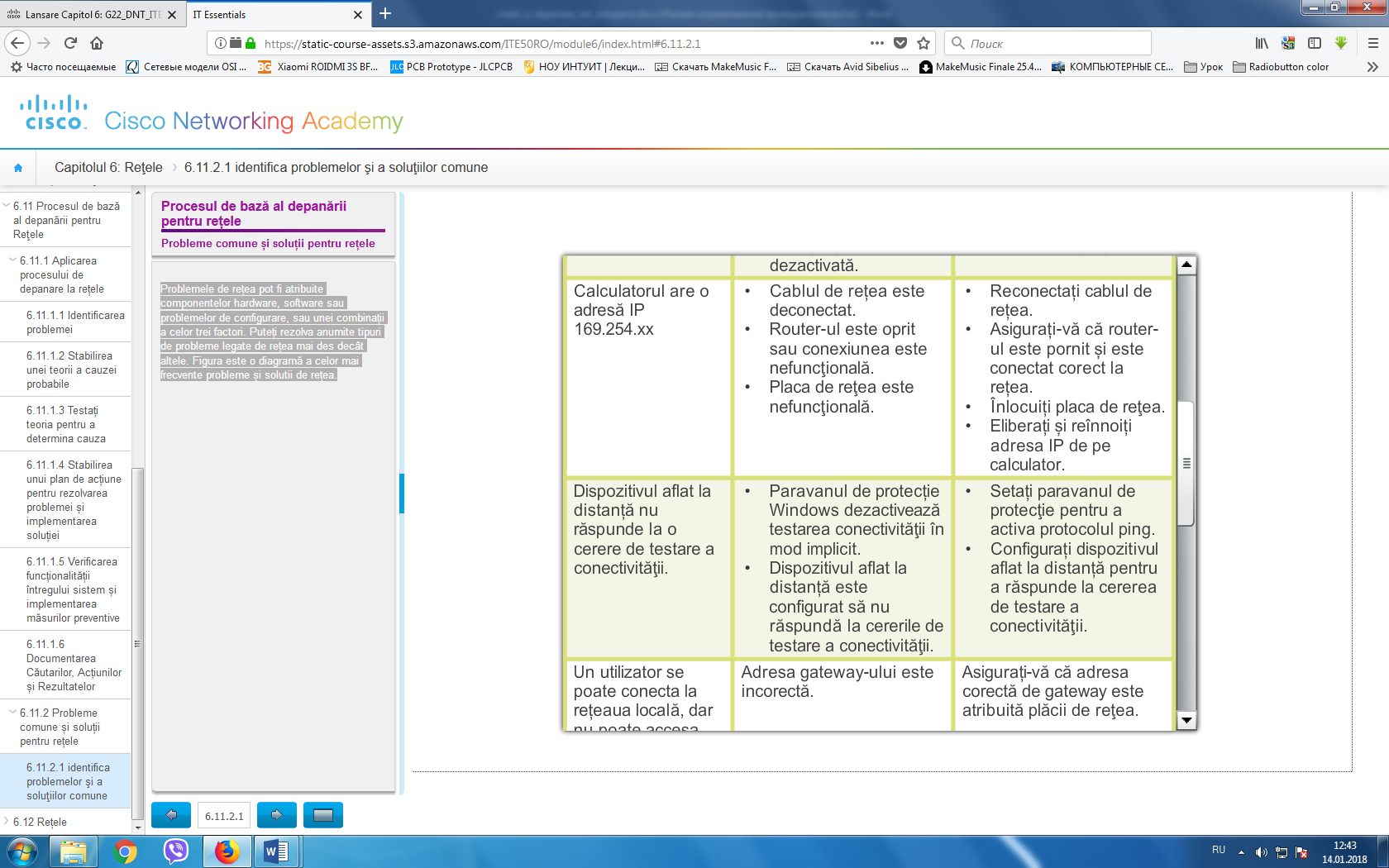
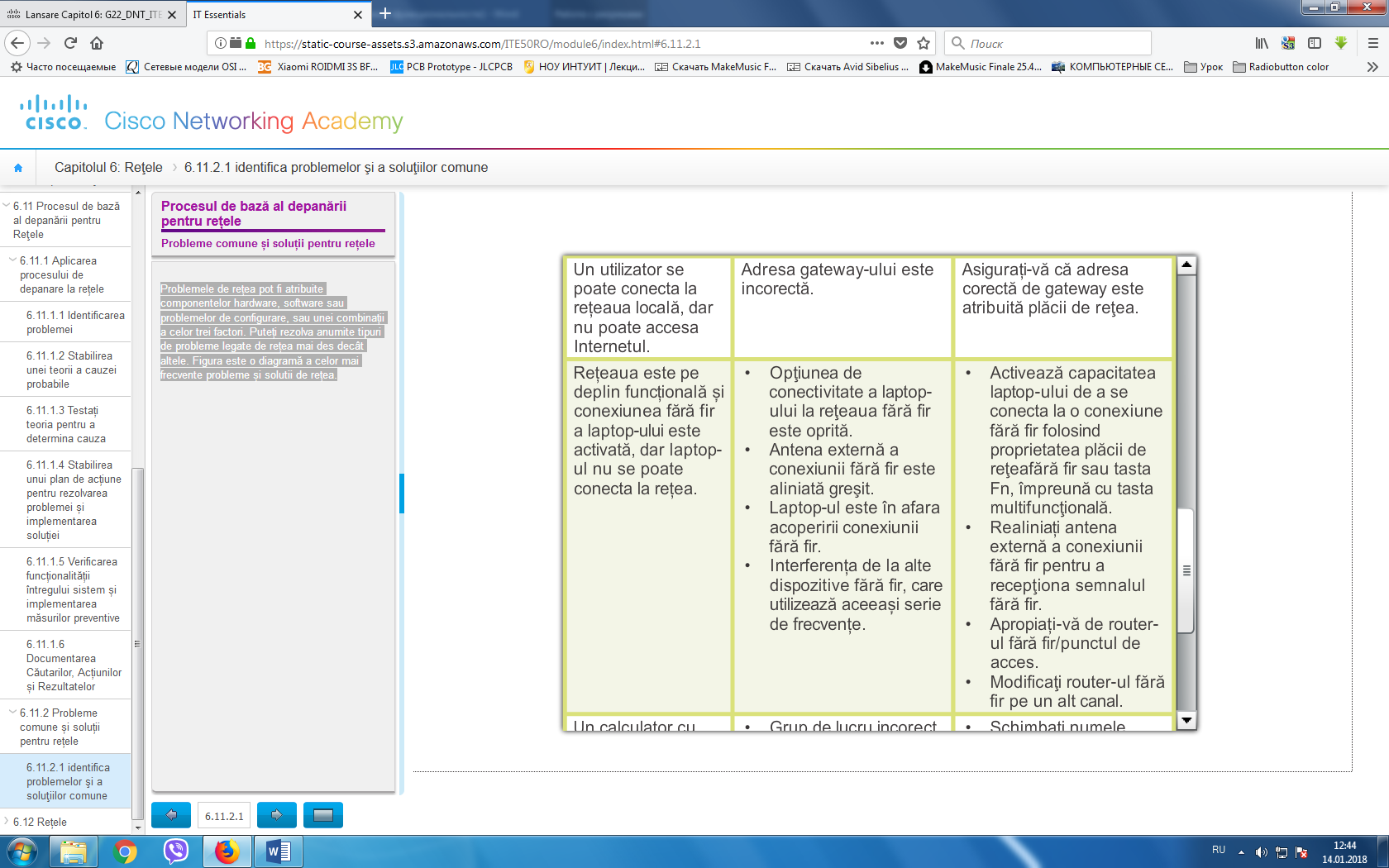
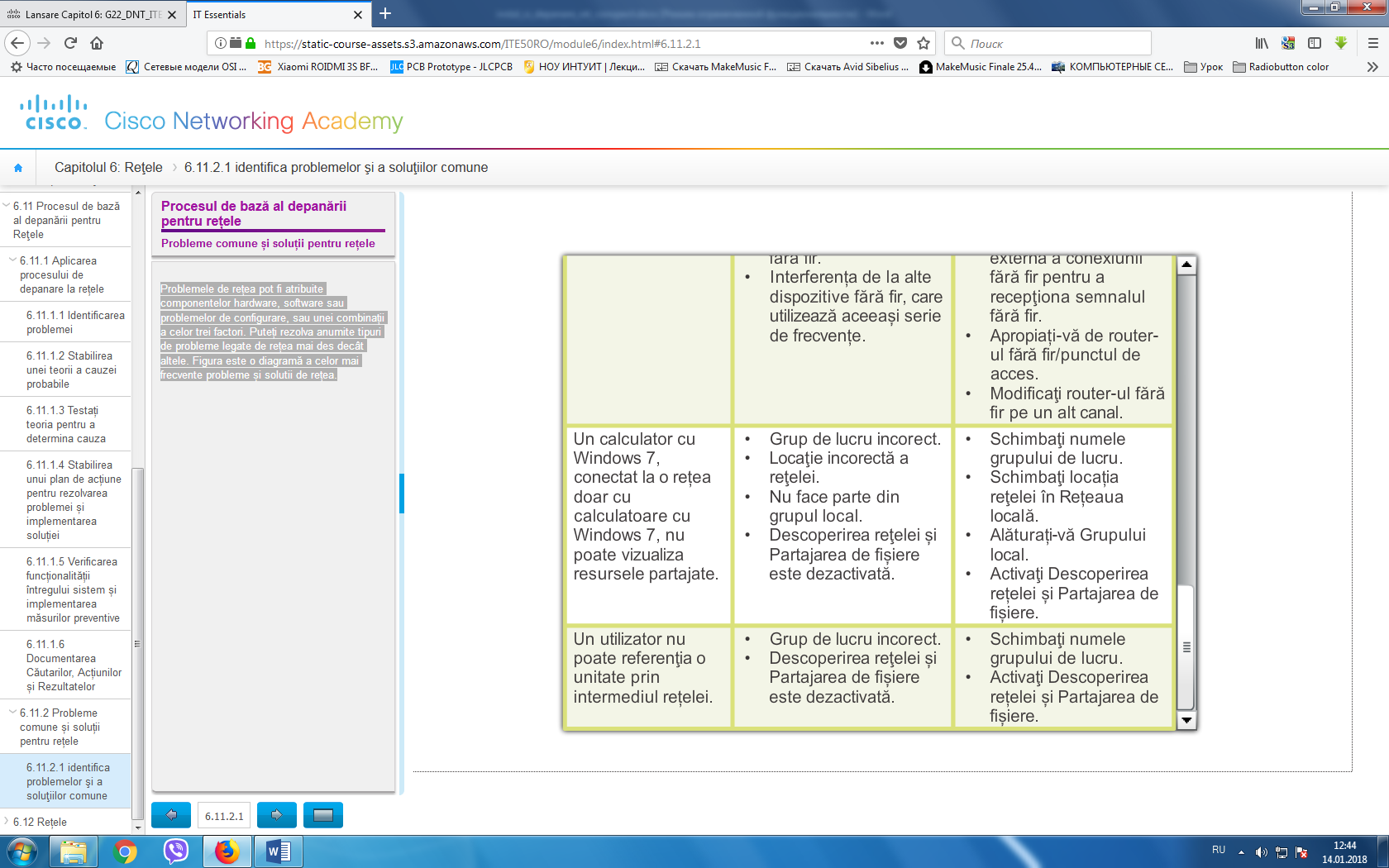
3. Setul de documente referitoare la depanarea reţelelor locale\ Набор документов для устранения неполадок локальной сети (2)
RU
Иногда на компьютере, подключенном к Интернету по кабелю Ethernet, может внезапно теряться подключение к веб-странице. Компьютер может быть подключен напрямую к кабельному модему или DSL-модему, либо между компьютером и модемом может быть маршрутизатор. Хотя описанные ниже действия позволяют устранить неполадки, проявляющиеся в потере связи компьютера с другими сетевыми компьютерами, устройствами хранения или принтерами,
Документы:
· Устранение неполадок, связанных с проводными домашними сетями
· Создание и настройка беспроводной домашней сети
· Часто встречающиеся несиправности в локальных компьютерных сетях и способы их устранения
RO
Uneori, pe un computer conectat la Internet printr-un cablu Ethernet, puteți pierde brusc conexiunea la o pagină Web. Computerul poate fi conectat direct la un modem de cablu sau la un modem DSL sau poate exista un ruter între computer și modem. Deși pașii de mai jos vă pot ajuta să rezolvați problemele care rezultă din pierderea de comunicare între calculatorul dvs. și alte computere în rețea, dispozitive de stocare sau imprimante,
Documente:
· Depanarea rețelelor de rețea cu fir
· Creați și configurați o rețea wireless de domiciliu
· Probleme întâlnite frecvent în rețelele de calculatoare locale și cum să le eliminați
4. Mijloace tehnice şi de program destinate diagnosticării tehnice a reţelelor locale\ Технико-технические средства для технической диагностики локальных сетей (3)
Условно, оборудование для диагностики, поиска неисправностей и сертификации кабельных систем можно поделить на четыре основные группы:
Коммутационный шнур, коммутационный кабель, жарг. патч-корд (от англ. patching cord — соединительный шнур) — одна из составных частей структурированной кабельной системы. Представляет собой электрический или оптоволоконный кабель для подключения одного электрического устройства к другому или к пассивному оборудованию передачи сигнала.
Приборы для сертификации кабельных систем - проводят все необходимые тесты для сертификации кабельных сетей, включая определение затухания, отношения сигнал-шум, импеданса, емкости и активного сопротивления.

Рисунок 86 - Внешний приборов для тестирования ЛВС а) сетевой анализатор, б) кабельный сканер
Сетевые анализаторы -это эталонные измерительные инструменты для диагностики и сертификации кабелей и кабельных систем. Сетевые анализаторы содержат высокоточный частотный генератор и узкополосный приемник. Передавая сигналы различных частот в передающую пару и измеряя сигнал в приемной паре, можно измерить затухание в линии и ее характеристики.
Кабельные сканеры позволяют определить длину кабеля, затухание, импеданс, схему разводки, уровень электрических шумов и оценить полученные результаты. Для определения местоположения неисправности кабельной системы (обрыва, короткого замыкания и т.д.) используется метод ―кабельного радара‖, или Time Domain Reflectometry (TDR). Суть эго состоит в том, что сканер излучает в кабель короткий электрический импульс и измеряет время задержки до прихода отраженного сигнала. По полярности отраженного импульса определяется характер повреждения кабеля (короткое замыкание или обрыв). В правильно установленном и подключенном кабеле отраженный импульс отсутствует.
Тестеры (омметры) - наиболее простые и дешевые приборы для диагностики кабеля. Они позволяют определить непрерывность кабеля, однако, в отличие от кабельных сканеров, не обозначают, где произошел сбой. Проверка целостности линий связи выполняется путем последовательной «прозвонки» витых пар с помощью омметра.
5. Mijloace tehnice şi de program destinate diagnosticării tehnice a echipamentelor de reţea\ Технические и программные средства для диагностики сетевого оборудования (4)
If you're planning on pursuing a field in networking or just looking to expand your networking knowledge then this article is for you. TCP/IP utilities are essential -- not only will they help you on your networking exams but you'll be able to diagnose most TCP/IP problems and begin working on solutions.
The top 7 tools that I will talk about today include: Ping, Tracert, ARP, Netstat, Nbtstat, NSLookup, and IPconfig. These tools will help you to check the status of your network and allow you to troubleshoot and test connectivity to remote hosts.
You use these utilities in Dos and you get there by clicking on Start, going to Run and typing cmd.
Here are the top 7 TCP/IP utilities and their functions.
Ping
The PING utility tests connectivity between two hosts. PING uses a special protocol called the Internet Control Message Protocol (ICMP) to determine whether the remote machine (website, server, etc.) can receive the test packet and reply.
Also a great way to verify whether you have TCP/IP installed and your Network Card is working.
We'll start by Pinging the loopback address (127.0.0.1) to verify that TCP/IP is installed and configured correctly on the local computer.
Type: PING 127.0.0.1
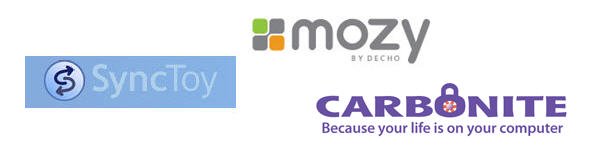
This tells me that TCP/IP is working as well as my Network Card.
To test out connectivity to a website all you have to do is type: ping espn.com

The results should tell you if the connection was successful or if you had any lost packets.
Packet loss describes a condition in which data packets appear to be transmitted correctly at one end of a connection, but never arrive at the other. Why? Well, there are a few possibilities.
The network connection might be poor and packets get damaged in transit or the packet was dropped at a router because of internet congestion. Some Internet Web servers may be configured to disregard ping requests for security purposes.
Note the IP address of espn.com -- 199.181.132.250. You can also ping this address and get the same result.
However, Ping is not just used to test websites. It can also test connectivity to various servers: DNS, DHCP, your Print server, etc. As you get more into networking you'll realize just how handy the Ping utility can be.
Tracert
Tracert is very similar to Ping, except that Tracert identifies pathways taken along each hop, rather than the time it takes for each packet to return (ping).

If I have trouble connecting to a remote host I will use Tracert to see where that connection fails. Any information sent from a source computer must travel through many computers / servers / routers (they're all the same thing, essentially) before it reaches a destination.
It may not be your computer but something that is down along the way. It can also tell you if communication is slow because a link has gone down between you and the destination.
If you know there are normally 4 routers but Tracert returns 8 responses, you know your packets are taking an indirect route due to a link being down.
ARP
The ARP utility helps diagnose problems associated with the Address Resolution Protocol (ARP).
TCP/IP hosts use ARP to determine the physical (MAC) address that corresponds with a specific IP address. Type arp with the – a option to display IP addresses that have been resolved to MAC addresses recently.
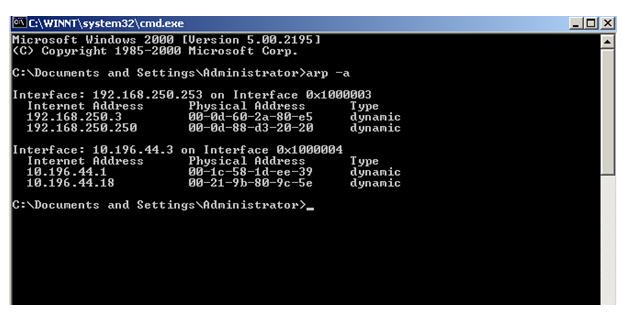
Netstat
Netstat (Network Statistics) displays network connections (both incoming and outgoing), routing tables, and a number of network interface statistics.
It is an important part of the Network + exam but it's a helpful tool in finding problems and determining the amount of traffic on the network as a performance measurement.
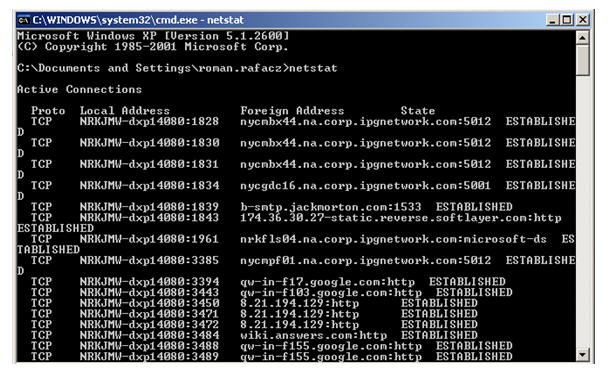
Netstat –s provides statistics about incoming and outgoing traffic.

Nbtstat
Nbtstat (NetBios over TCP/IP) enables you to check information about NetBios names.
It helps us view the NetBios name cache (nbtstat -c) which shows the NetBios names and the corresponding IP address that has been resolved (nbtstat -r) by a particular host as well as the names that have been registered by the local system (nbtstat –n).
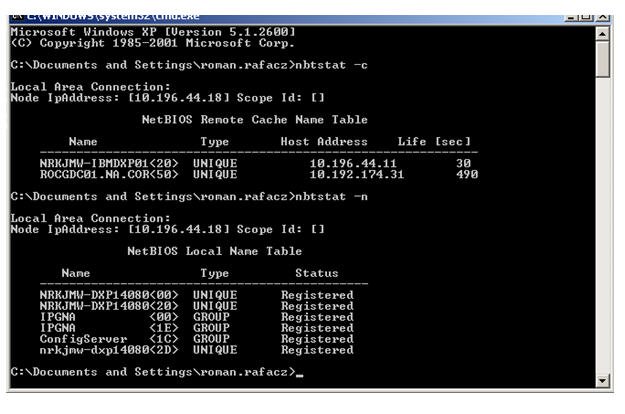
NSLookup
NSLookup provides a command-line utility for diagnosing DNS problems. In its most basic usage, NSLookup returns the IP address with the matching host name.

IPConfig
Not part of the TCP/IP utilities but it is useful to show current TCP/IP settings.
The IPConfig command line utility will show detailed information about the network you are connected to. It also helps with reconfiguration of your IP address through release and renew.
Let's say you want to know what you're IP address is -- ipconfig is what you type in the command prompt.

ipconfig will give a quick view of you IP address, your subnet mask and default gateway.
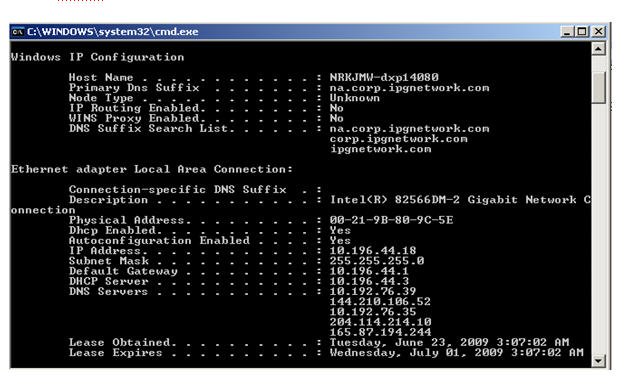
ipconfig /all will give you more detailed information.
Through ipconfig /all we can find DNS severs, if we have DHCP enabled, MAC Address, along with other helpful information. All good things to know if we have trouble getting connected to the internet.
Other IPConfig tools that are helpful include ipconfig /release and ipconfig /renew. But before I get into this let's discuss how we actually get an IP Address.
There are two ways to obtain an IP address. One way is to have a static IP address which we manually assign. The second one is to have a dynamic IP address obtained through a DHCP server.
If you were to right click on Network Connects, go to Properties, right click on Local Area Connection, scroll down to Internet Protocol (TCP/IP), and select Properties -- you'll see two options:
· Obtain an IP address automatically
· Use the following IP address
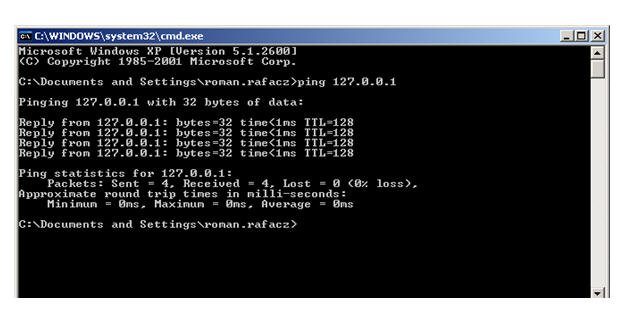
Unless you know your static IP address you'll want to stick to the option for automatically obtaining the IP address. If you have it set to automatic your computer will be issued an IP through a DHCP server.
And just in case you're wondering, Dynamic Host Configuration Protocol (DHCP) is a network protocol that enables a server to automatically assign an IP address to a computer from a defined range of numbers (i.e., a scope) configured for a given network.
In laymen's terms: I have a cable modem at home and I have that modem connected to a wireless router that issues out IP address to anyone that connects to that router. That is DHCP that is issuing out IP addresses.
Your company probably has a server dedicated to this. Understanding this is definitely important for any networking exam.
Let's look at what happens when we release our IP address.
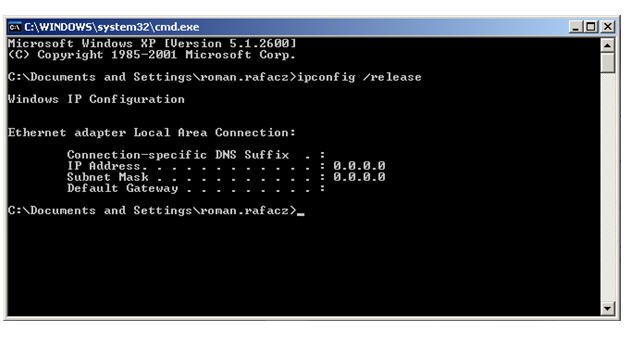
I've just lost internet connection and my IP address is 0.0.0.0. If I type ipconfig /renew this option re-establishes TCP/IP connections on all network adapters and I can resume my internet surfing.
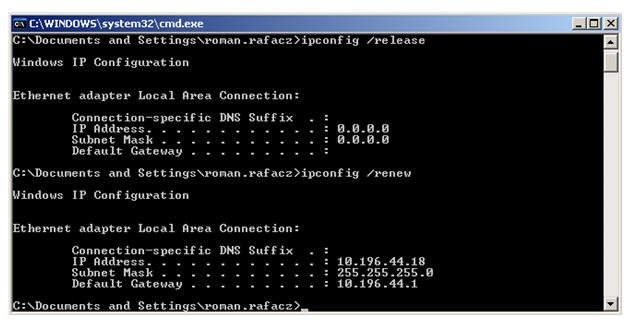
Note: ipconfig /release renew won't work if you manually assigned your IP addresses.
Для поиска неисправности используют встроенные средства тестирования (утилит) операционной системы Windows.
Утилиты TCP/IP
Проверка соединения с компьютером рабочей станции с помощью утилиты ping.
Ping - диагностическая утилита, которая проверяет возможность соединения с удаленным компьютером.
Пример:
Ping 192.168.0.11
Ping cn.dn.fio.ru
Проверка соединения с компьютером рабочей станции с помощью утилиты Pathping.
Pathping - усовершенствованная утилита ping, которая также отражает маршрут
прохождения и предоставляет статистику потери пакетов на промежуточных маршрутизаторах.
Пример:
Проверить соединение с соседними компьютерами и сервером spb.fio.ru.
Pathping 192.168.1.11
Pathping spb.fio.ru
Просмотреть таблицу маршрутизации сервера с помощью утилиты Route.
Route - показывает и позволяет изменять конфигурацию локальной таблицу маршрутизации.
Пример:
Route print
Просмотр маршрута до сервера и соседней рабочей станции с помощью утилиты Tracert. Tracert - отслеживает маршрут, по которому пакеты перемешаются на пути к пункту назначения.
Пример:
tracert sn.dn.fio.ru
tracert spb.fio.ru
Просмотр текущей информации сетевого соединения TCP/IP с помощью утилиты Netstat. Netstat - показывает информацию о подключенном хосте и номера используемых портов.
Утилита Ipconfig - показывает текущую конфигурацию TCP/IP на локальном компьютере.
Ключи утилиты:
/release - освобождает полученный от DHCP IP - адрес.
/renew - получает от DHCP новый IP - адрес.
/all - показывает всю информацию о TCP/IP конфигурации.
/flushdns - очищает кэш локального распознавателя DNS.
/regsiterdns - обновляет адрес в DHCP и перерегистрирует его в DNS.
/displaydns - показывает содержание кэша распознавателя DNS.
Примеры применения:
На рабочей станции освободить полученный адрес от DHCP - сервера.
Ipconfig /release
Проверить IP-адрес машины
ipconfig /all
Получить новый адрес
Ipconfig /renew
Просмотреть на сервере содержание кэша DNS
Ipconfig /displaydns
Hostname - показывает локально настроенное имя узла TCP/IP. hostname
http://physic.kemsu.ru/pub/library/learn_pos/Udin/oo_lec_8.pdf
6. Proceduri de diagnosticaretehnică a reţelelor locale de calculatoare la nivelul echipamentelor de reţea/ Процедуры технической диагностики локальных компьютерных сетей на уровне сетевого оборудования 3
Процедура поиска и устранения неисправностей, обычно начинют с уровня 1 модели OSI, идя вверх от физического уровня к канальному, затем к сетевому и т.д. Ниже приведен обзор некоторых наиболее часто встречающихся проблем, относящихся к уровням 1—3.
На уровне 1 могут возникать такие проблемы:
· ∙обрыв кабеля;
· ∙неподсоединение кабеля;
· ∙подключение кабеля не к тому порту, что нужно;
· ∙нестабильный контакт в месте подсоединения кабеля;
· ∙неправильная заделка кабеля в разъем.
· ∙применение для поставленной задачи не тех типов кабелей (кроссовые, шлейфовые и соединительные кабели следует использовать в соответствии с их назначением);
· ∙проблемы с трансивером;
· ∙проблемы с кабелем подключения DCE-устройства;
· ∙проблемы с кабелем подключения DTE-устройства;
· ∙отсутствие питания на устройстве.


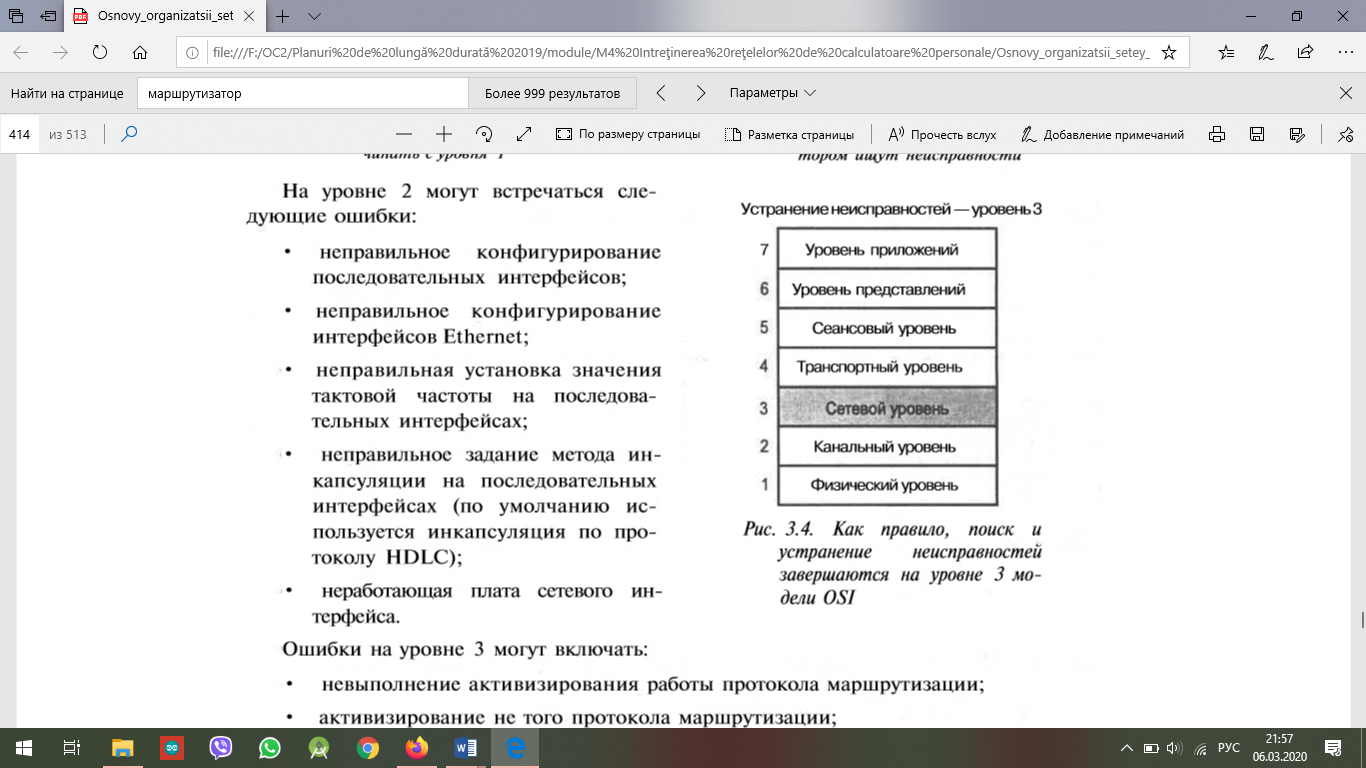
На уровне 2 могут встречаться следующие ошибки:
· ∙неправильное конфигурирование последовательных интерфейсов;
· ∙неправильное конфигурирование интерфейсов Ethernet;
· ∙неправильная установка значения тактовой частоты на последовательных интерфейсах;
· ∙неправильное задание метода инкапсуляции на последовательных интерфейсах (по умолчанию используется инкапсуляция по протоколу HDLC);
· ∙неработающая плата сетевого интерфейса.
· ∙Ошибки на уровне 3 могут включать:
· ∙невыполнение активизирования работы протокола маршрутизации;
· ∙активизирование не того протокола маршрутизации;
· ∙некорректный IP-адрес сети;
· ∙задание неправильной маски подсети;
· ∙задание неправильного адреса интерфейса;
· ∙неправильное задание привязки DNS и IP-адресов (записи в таблице хост-машин);
· ∙задание неправильного номера автономной системы для протокола IGRP.
Важно знать приемы устранения неисправностей на уровнях 1—3, которые приведены выше. Однако это еще далеко не все, так как необходимо знать, где искать помощь, если не удается сразу определить причину, почему сеть работает не так, как должна. На рис. 3.5 приведен перечень некоторых ресурсов для устранения неисправностей. Одним из часто используемых профессиональными разработчиками сетей ресурсов является Web-сервер документации службы интерактивного взаимодействия с клиентами компании Cisco

Поскольку большинство проблем в сетях вызывается ошибками пользователей, разработанный план действий тоже может содержать ошибки. Наиболее типичными ошибками в плане действий являются пропуски или просмотры очевидных причин. Процесс поиска и устранения неисправностей может приносить массу разочарований. Помните: не надо паниковать. Если вам необходима помощь со стороны, не бойтесь ее попросить. Чтобы наглядно представить все изложенное выше, на рис. 3.7 показана блок схема модели процесса поиска и устранения неисправностей.
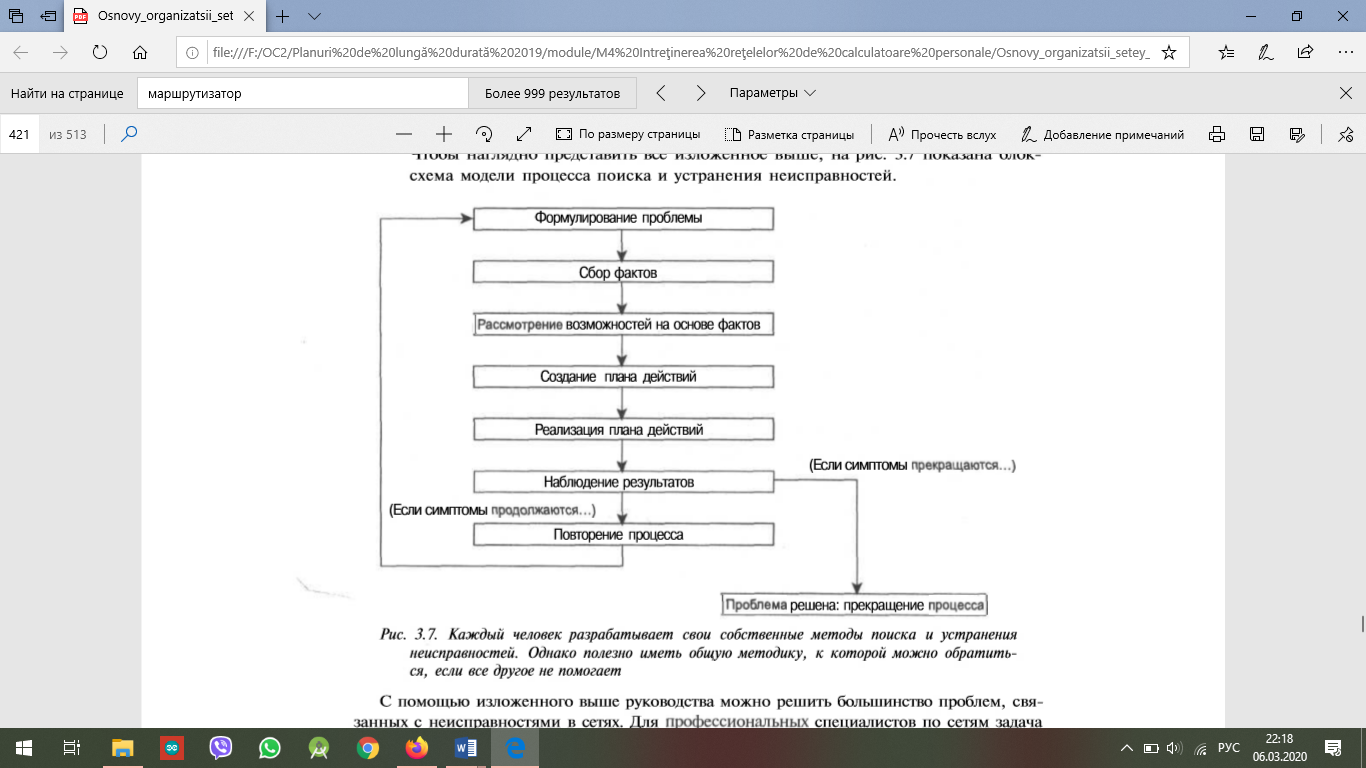
Каждый человек разрабатывает свои собственные методы поиска и устранения неисправностей. Однако полезно иметь общую методику, к которой можно обратиться, если все другое не помогает
С помощью изложенного выше руководства можно решить большинство проблем, связанных с неисправностями в сетях. Для профессиональных специалистов по сетям задача поиска и устранения неисправностей играет важную роль в повседневной работе, так что наличие богатого практического опыта критично для совершенствования навыков в решении задач поиска и устранения неисправностей. Для многих устранение неисправностей является наиболее приятной и благодарной частью работ с сетями. При небольших затратах времени и терпении этот процесс станет вашей второй натурой.
http://www.tp-linkru.com/faq-357.html
7. Documentarea rezultatelor diagnosticării tehnice a reţelelor locale de calculatoare
https://static-course-assets.s3.amazonaws.com/ITE50RO/module6/index.html#6.10.1.1
8. Documentarea operaţiunilor de depanare a reţelelorlocale de calculatoare\ Документация по устранению неполадок локальных компьютерных сетей 2
7. Înlocuirea componentelor de reţea (10 ore)
8. A104. Înlocuirea elementelor de cablaj
9. A105. Înlocuirea modemelor
10. A106. Înlocuirea concentratoarelor
11. A107. Înlocuirea repetoarelor
12. A108. Înlocuirea comutatoarelor
13. A109. Înlocuirea ruterelor
14. A110. Înlocuirea punctelor de acces prin conexiuni fără fir
15. A111. Înlocuirea dispozitivelor multifuncţionale de reţea
16.
Înlocuirea componentelor defecte ale reţelelor locale de calculatoare (10 ore)
1. Proceduri de înlocuire a:
• elementelor de cablaj
• modemelor
• concentratoarelor
• repetoarelor
• comutatoarelor
• ruterelor
• punctelor de acces prin conexiuni fără fir
• dispozitivelor multifuncţi-onale de reţea
8. Refacerea conexiunilor reţelei (11 ore)
CB22. Depanarea problemelor de conexiune ale reţelelor locale
1. Mijloace tehnice şi de program destinate verificării conexiunilor în reţelele locale de calculatoare 3
2. Proceduri de verificare a conexiunilor:
· între calculator şi reţea
· în interiorul reţelei locale
· între reţea şi echipamentele
· furnizorului de servicii Internet 3
3. Proceduri de refacere a conexiunilor 3
Evaluare 2
|
|
|

Индивидуальные очистные сооружения: К классу индивидуальных очистных сооружений относят сооружения, пропускная способность которых...

Наброски и зарисовки растений, плодов, цветов: Освоить конструктивное построение структуры дерева через зарисовки отдельных деревьев, группы деревьев...

Семя – орган полового размножения и расселения растений: наружи у семян имеется плотный покров – кожура...

Состав сооружений: решетки и песколовки: Решетки – это первое устройство в схеме очистных сооружений. Они представляют...
© cyberpedia.su 2017-2024 - Не является автором материалов. Исключительное право сохранено за автором текста.
Если вы не хотите, чтобы данный материал был у нас на сайте, перейдите по ссылке: Нарушение авторских прав. Мы поможем в написании вашей работы!